Når det gjelder den tilpassede ROM-scenen forAndroid, det ene navnet som øyeblikkelig kommer til tankene er CyanogenMod, og med god grunn! Det er her det hele startet, eller i det minste der det hele ble virkelig og stort. Da Steve Kondik (Cyanogen) startet prosjektet bare for å forbedre Android for seg selv og dele fruktene av arbeidskraften hans med andre brukere av plattformen, hadde han ikke det minste ledetråd om at det en dag skulle komme i denne størrelsesorden. I dag er det utvilsomt det største tredjepartstilpasningsprosjektet for Android i verden, med støtte for hundrevis av enheter og telling, både i form av offisielle ROM-er og uoffisielle porter fra tredjepartsutviklere. Bli med når vi tar en dyptgående titt på CyanogenMod 10.1 og alle funksjonene den tilbyr som gjør den til en av de beste tilpassede Android-ROM-ene.

Se og føl
En av de viktigste filosofiene bak CyanogenMod erfor å fokusere på funksjonalitet fremfor design, og det har vært en stor ting siden ICS da Android's design ble fornyet til hva det er nå. Derfor kan CyanogenMod 10.1 på overflaten se ut som ren vanilje Android, og med god grunn, siden den er basert på ren vanilje Android, noe som betyr at du ikke vil finne de minste sporene av HTC Sense, Samsung TouchWiz, MOTOBLUR eller noen andre slik produsenttilpasset versjon av Android i den, som du kan se nedenfor på startskjermen og app-skuffen til CyanogenMod 10.1.
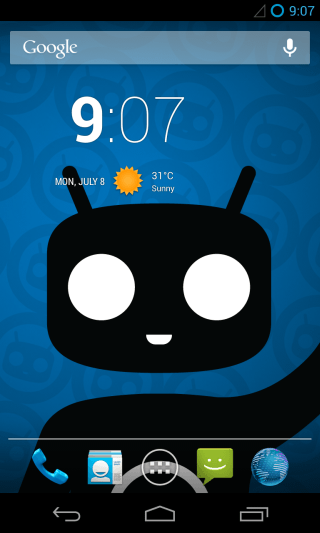
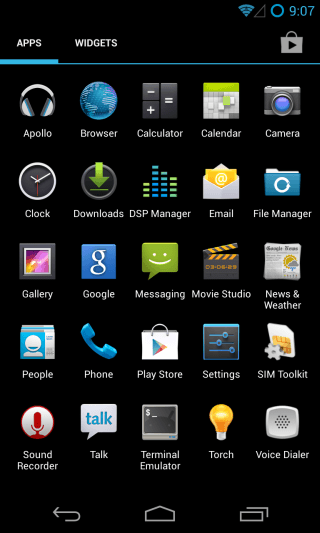
Når det er sagt, er det en mengde endringer underhetten som skiller den fra vanlig vanilje Android. Selve starteren kan se ut som andelen Android, men det er faktisk CyanogenMods egen tilpassede versjon kalt Trebuchet. Hvis du prøver å dra et ikon et sted, vil du begynne å se de ekstra alternativene det tilbyr, og det er bare starten.
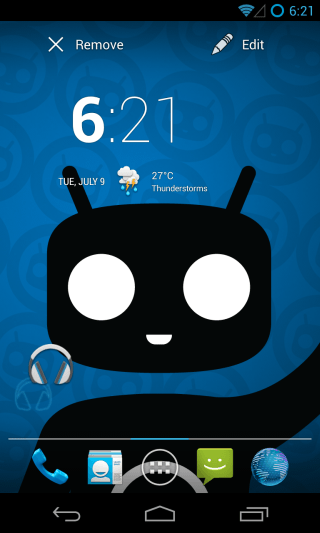
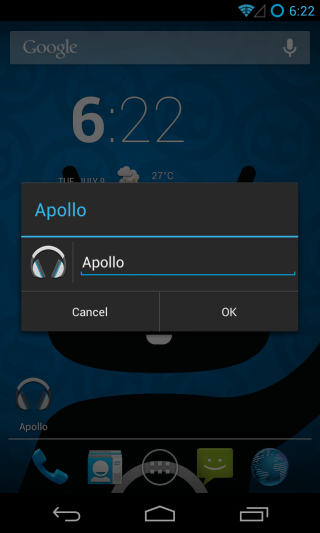
Som du kan se ovenfor, kan du ikke bare fjerneikonet, men rediger det også. Videre sender CyanogenMod med en samling egne bakgrunnsbilder (CM Wallpapers), i tillegg til Android sine standardbilder.
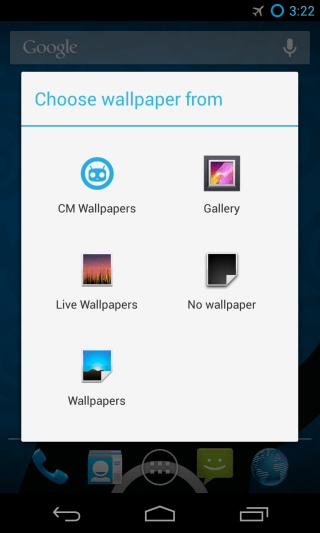
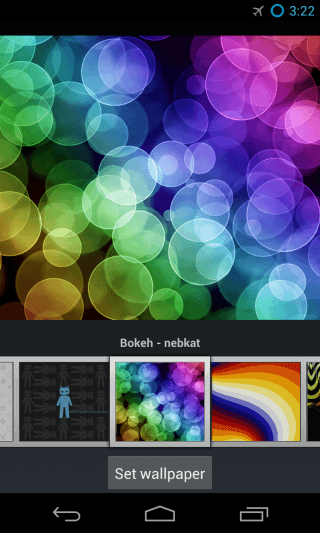
CyanogenMod-apper
Du må ha lagt merke til noen få ekstra apper i appenskjermbilde av skuffen over. Ingen av dem er lagt til fra Play Store (det skjermbildet ble tatt umiddelbart etter installering av ROM), men snarere sendt med CyanogenMod selv. De inkluderer en mediespiller, en filleser og en terminalemulator. De to tidligere er CyanogenMod-eksklusiv mens terminalemulatoren er den samme som Android Terminal Emulator-appen som er tilgjengelig i Play Store.
Mens meldingsappen kan se nøyaktig utsom lagerbeholdningen, er den faktisk kraftig modifisert for å levere en mye kraftigere og tilpassbar opplevelse. Til slutt vil du merke et ikon for lydopptaker i appskuffen. Det er faktisk en systemapp som kommer som en del av Android selv, den er som standard skjult for appskuffen og er tilgjengelig som opptaksfunksjon i andre komponenter i OS; CyanogenMod legger til et ikon for å gi brukerne direkte tilgang til det.
Vi har allerede skrevet om CyanogenMods musikkspiller, filleser og meldingsapper. Du kan lære mer om dem i våre detaljerte anmeldelser på lenkene nedenfor.
CyanogenMods Apollo Music Player
CyanogenMod File Manager
CyanogenMod Messaging App
Inkludering av en mediespiller og en filmanager sørger for at hvis du velger å ikke stole på Googles økosystem eller bare vil bruke ROM-en på en enhet du vil beholde frakoblet, begynner du allerede med alle de grunnleggende appene du trenger.
Det er også en DSP Manager-app her, så vel somcLock-appen som ikke vises i appskuffen, men kan sees på som en widget rett på startskjermen, samt låseskjermen, men vi tar en titt på begge disse i Innstillinger-delen, ettersom de er begge konfigurerbare derfra.
CyanogenMod 10.1 Innstillinger
Det som gjør CyanogenMod virkelig kraftig eren mengde tilleggsinnstillinger som den tilbyr for å tilpasse ROM-en og få en mer fullstendig kontroll over Android-funksjoner. Alle disse innstillingene finner du i standardinnstillingsappen, lagt ut i det samme innstillingsgrensesnittet som du allerede er kjent med. La oss se nærmere på dem i den rekkefølgen de vises. Vær oppmerksom på at vi bare skal se på innstillingene som er lagt til av CyanogenMod, og at vi derfor vil hoppe over de umodifiserte delene.
Cellesendinger
For det meste delen 'Trådløst og nettverk'av innstillingene forblir i nærheten av lager, selv om du vil legge merke til ett nytt alternativ under alternativet 'Mer ...' med navnet Cell Broadcasts. Dette lar deg i utgangspunktet velge hvilke mobilsendingsmeldinger du vil motta, og velge bort de du ikke vil bry deg. Disse inkluderer varsler for ekstreme og alvorlige trusler, AMBER-varsler, ETWS (Earthquake Tsuname Warning System) varsler og CMAS (Commercial Mobile Alert System) sendinger. I tillegg til å velge bort dem, kan du også velge endre innstillinger for varsling som varsling, lyd, vibrasjon, lydvarighet, tekst-til-tale for å snakke ut varsler, og vise avmeldingsdialog etter å ha vist de første CMAS-varslene som skal være i stand til enkelt å deaktivere dem (annet enn presidentvarsler).
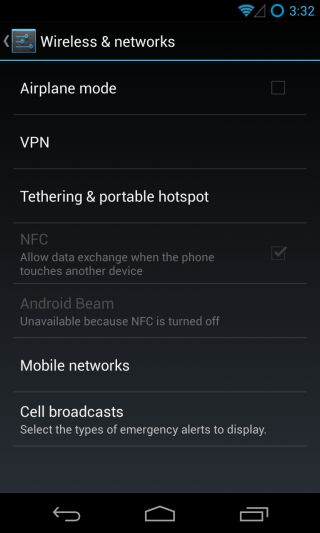
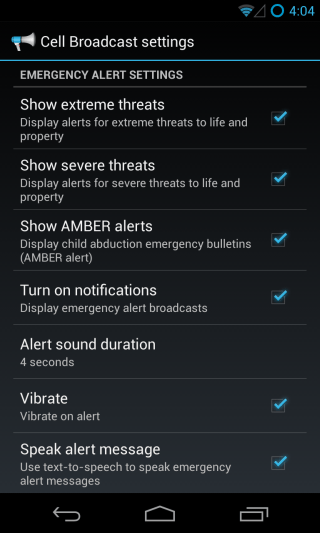
Den neste gjengen med alternativer er i 'grensesnittet'delen av innstillingene, og alt forholder seg til hvordan du kan endre brukergrensesnittkomponenter på ROM, legge til og endre forskjellige kontroller og veksle for raskt å få tilgang til de mest brukte alternativene, og generelt forbedre brukeropplevelsen.
Launcher
Som nevnt over, leveres CyanogenMod medTrebuchet som startskjermkaster, som ser identisk ut med aksjen Android-lanseringen, men er mer tilpassbar, og det er her du kan finpusse den etter din smak.
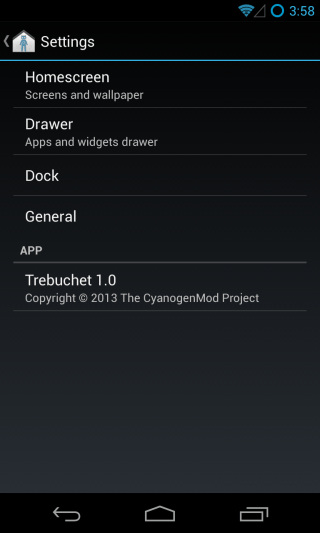
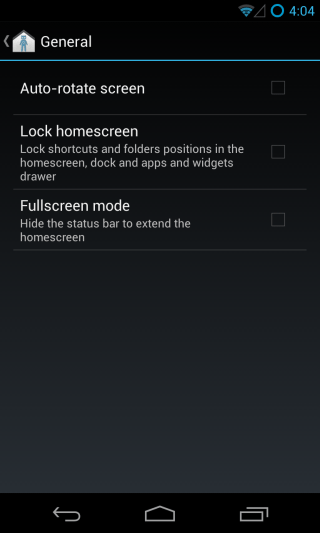
Generelle delen er den mest korte, så la oss sibegynn med det. Mange Android-brukere klager over mangelen på liggende modus for startskjermen. Trebuchet tar seg av det ved å legge til støtte for liggende modus og automatisk rotasjon, som du kan aktivere her. Og hvis du nettopp har tilpasset startskjermen til din smak og frykter å rote den opp ved en feiltakelse, kan du stille inn alt for å holde seg låst på plass. Du kan også skjule statuslinjen for å utvide startskjermen ytterligere, selv om vi vil foreslå at du leser videre og ser hva annet som står i vente for deg i fullskjermavdelingen, og du vil glemme alt dette alternativet!
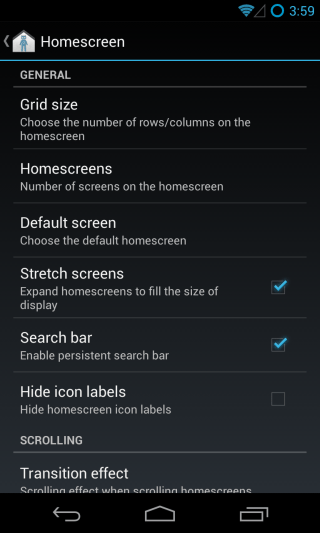
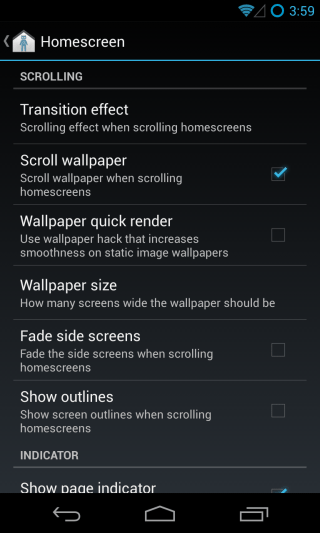
I startskjermbildet kan du finjustere mange alternativer knyttet til måten ting vises på startskjermbildene. Hvert alternativ har en beskrivelse for å sikre at du ikke føler deg tapt.
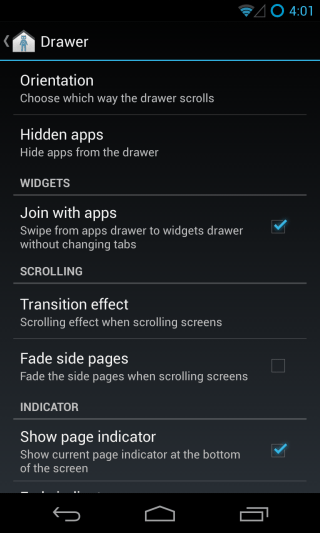
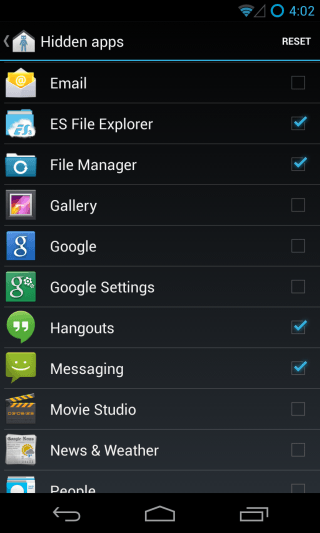
På samme måte lar Skuff-delen deg tilpassehvordan apper vises i appene og widgetene. Du kan velge mellom overgangseffekter, bli med seksjonene sammen og til og med skjule apper selektivt.
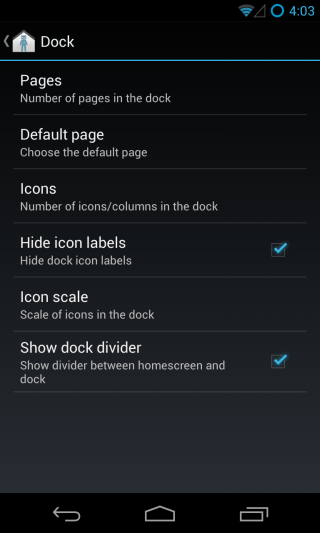
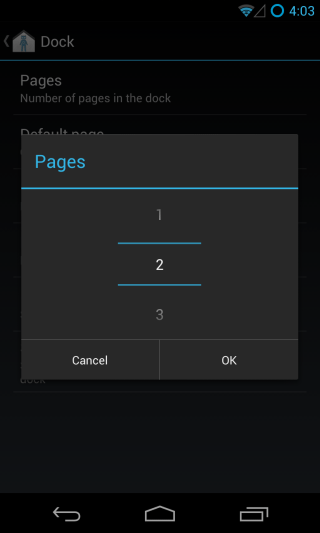
Til slutt kan du tilpasse dokkingstasjonen ved å endre antall apper den viser, legge til flere sider til den du kan få tilgang til ved å sveipe på den sidelengs, akkurat som på hjemmeskjermene og mer.
Låseskjerm
CyanogenMods låseskjerm kommer med en rekke tilleggsfunksjoner, og den første du vil merke er flere snarveier for direkte å starte appene du ønsker.
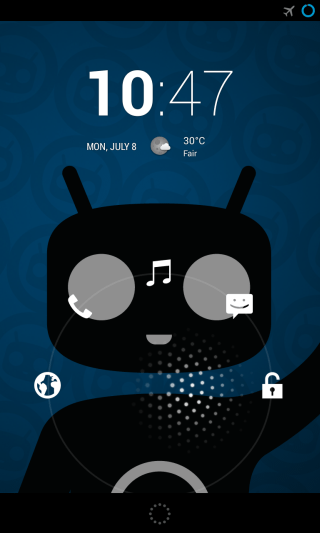
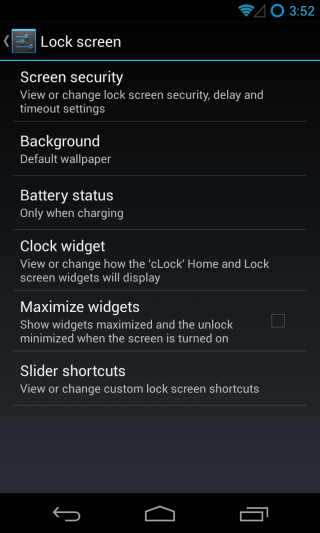
Hva mer - disse snarveiene er fullt utpasselig! Bare trykk på “Skyvekortveier” under låseskjermen, så vil du enkelt kunne tilordne en annen til hvert spor og til og med velge et tilpasset ikon for det.
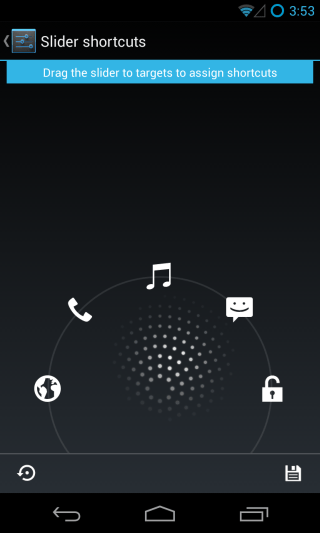
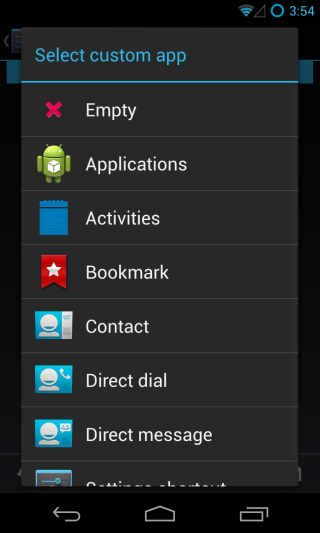
I tillegg til disse snarveiene, kan du velgelåseskjermens sikkerhetstype, og finpusse flere alternativer for den valgte, for eksempel å synliggjøre mønsteret, velge et mønster på 4 × 4, 5 × 5 eller til og med 6 × 6 i tillegg til standard 3 × 3, slå synlighet for mønster , feil og prikker, og angi separate tilpassede forsinkelser for automatisk skjermlås etter timeout og manuell skjerm av, etc.
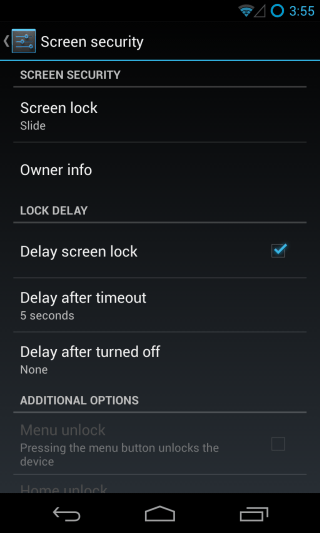
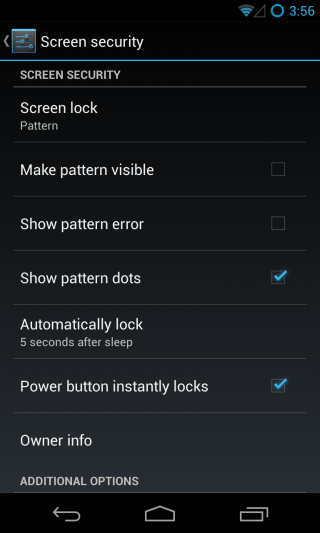
temaer
Hvis du synes ting er en, men for kjedelig ogTålmodighet er i ferd med å bli belønnet så langt som så langt når det gjelder utseende. CyanogenMod leveres med en kraftig temamotor som kan endre utseendet til hele brukergrensesnittet basert på temaet du velger. Noen temaer kan endre app-ikonene på startskjermbildene og i app-skuffen, noen endrer hvordan menyene ser ut, noen gjelder også widgets, og så er det de som endrer stort sett alt. Vi liker Android sitt eget lager, men er store fans av åpenhet, og det fantastiske HOLO GLASS-temaet lar oss bruke det på aksjeinnstillingsappen, så vel som mange andre komponenter i OS, som du kan se på skjermbildene nedenfor.
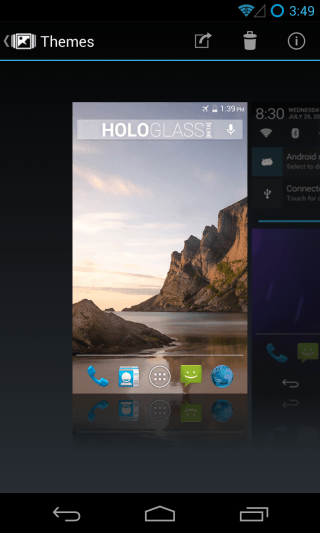
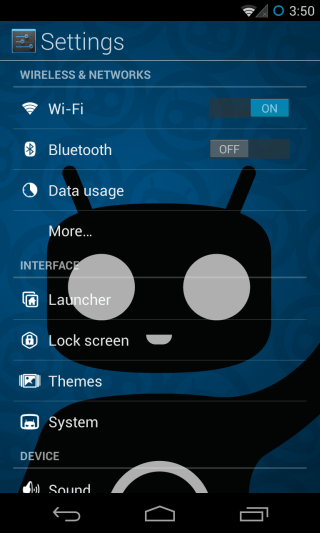
Selv om ingen ekstra temaer blir sendt med CM avsom standard, kan du finne utallige alternativer som er tilgjengelige i både gratis og betalte varianter på Google Play, XDA-utviklere og mange andre Android modding-samfunn - bare Google for det, og du vil ha flere alternativer til rådighet enn du vet hva du skal gjøre med . Før vi går videre til neste seksjon, er det slik at HOLO GLASS har endret Dialer- og Messaging-appene våre. Bakgrunnen er faktisk vårt bakgrunnsbilde, ikke bare en statisk bakgrunn som brukes på disse appene.
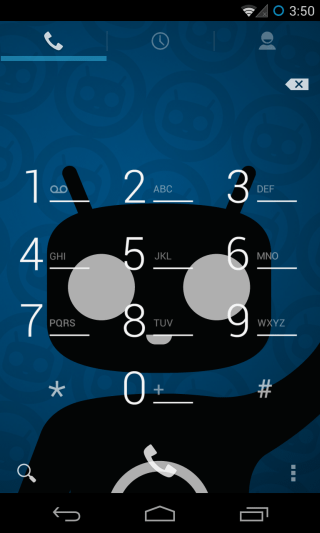
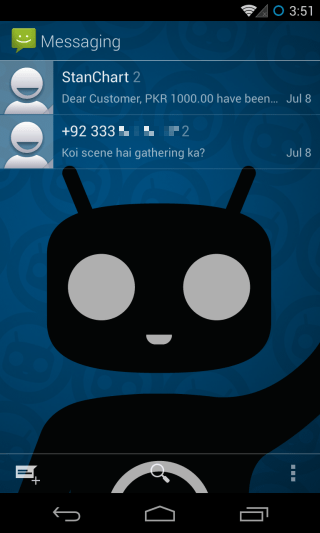
System
Dette er kanskje den mest omfattende tilpassesdelen av hele ROM-en. Her kan du finjustere viktige brukergrensesnittkomponenter som statuslinjen, hurtiginnstillingspanelet, varslingsskuffen, strømmenyen og navigasjonslinjen samt slå på det utvidede skrivebordsmodus (fullskjerm) og Pie-kontroller (ja, CyanogenMod 10.1 inkluderer Paranoid Android berømte kontroller), og tilpasse LED-varsler.
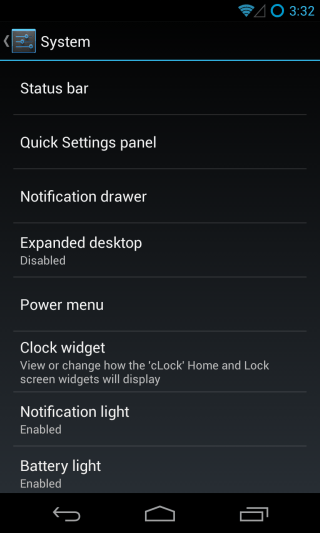
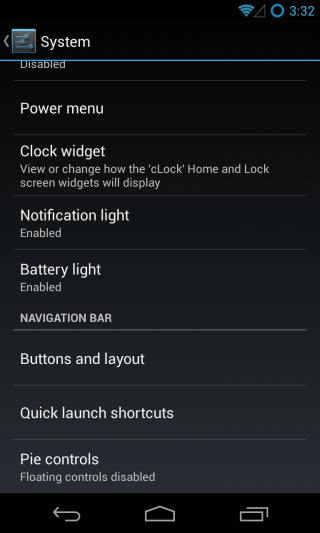
Statuslinjen
Når det gjelder statuslinjen, kan du gjøre detvis / skjul klokken, så velg AM / PM-skjerm, og endre batteri- og signalikonstilen fra flere tilgjengelige alternativer. Du kan til og med angi statuslinjen som en glidebryter for lysstyrke som vil endre lysstyrken når du sveiper fingeren langs den.
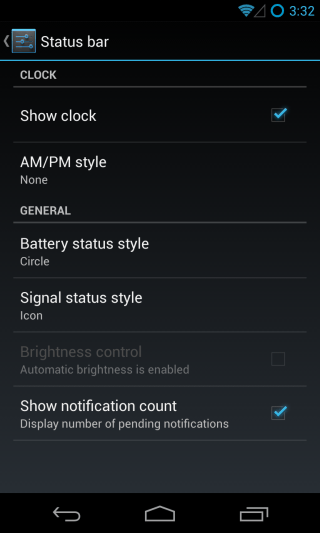
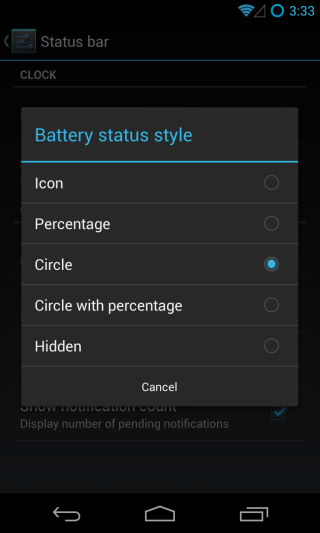
Hurtiginnstillinger-panelet
Fra og med Jelly Bean, leveres Android med endelen i rullegardinmenyen for varsling som fungerer som et hurtiginnstillingspanel. CyanogenMod supercharges det i utgangspunktet, slik at du kan tilpasse det til din smak.
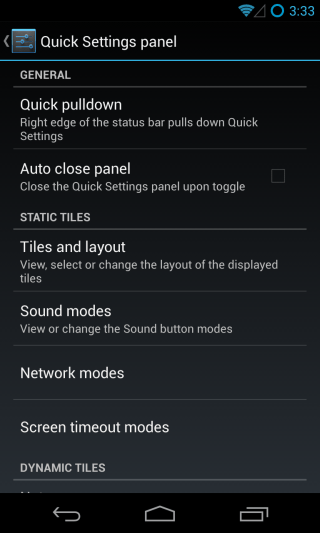
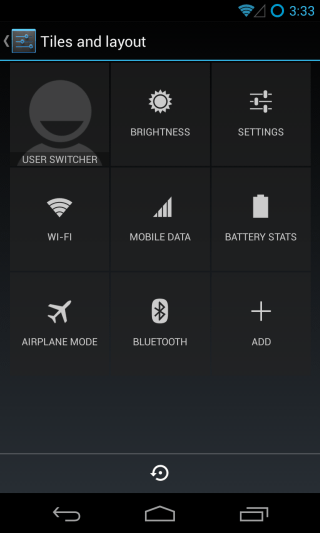
Du kan legge til, fjerne og flytte veksler, ogspesifiser også hvordan noen av dem oppfører seg. Det er mange tilgjengelige alternativer å legge til, stort sett for hver funksjon du ønsker. Vi har tilpasset våre for å legge til funksjonene vi trenger for raskt å få tilgang til ofte, som du kan se i det andre skjermbildet nedenfor.
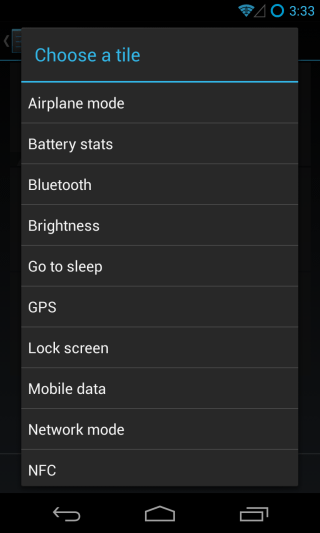
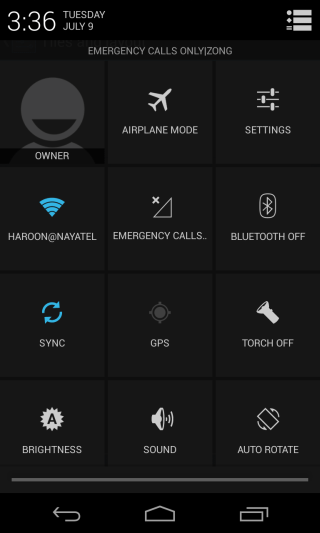
For rask og enkel tilgang kan du til og med stille dette panelet til å vises som standard når du sveiper ned fra kanten du ønsker (til venstre eller høyre) på statuslinjen.
Strøm widget
Hvis du ikke vil ha kontrollene ovenfor og heller vil ha en liten liste over veksler rett i den vanlige varslingsskjermen, kan Power-widgeten gjøre akkurat det for deg.
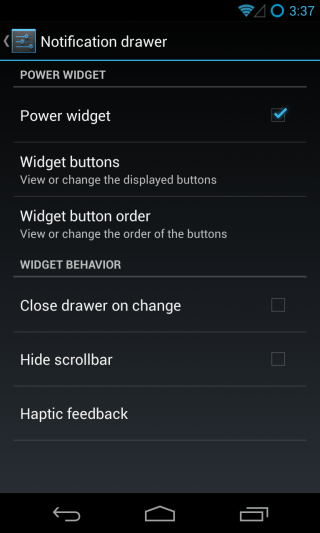
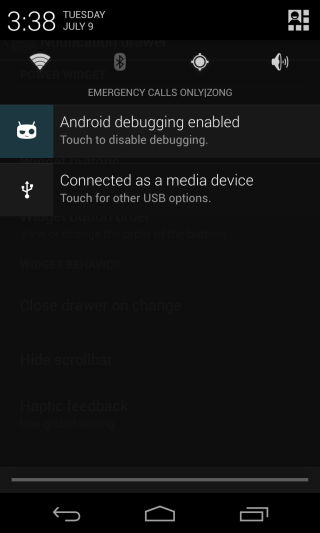
Du kan velge hvilke knapper som skal vises i den, spesifisere rekkefølge og justere innstillinger for utseende og atferd for widgeten.
Utvidet skrivebord
Ønsker å bruke skjermen din eiendom tilfulle? Hvorfor ikke bli kvitt statuslinjen så vel som navigasjonslinjen? Bare velg om du vil at statuslinjen skal forbli synlig eller ikke i denne modusen, og du kan deretter gå på fullskjerm ved å velge alternativet fra strømknappens langpress-meny.
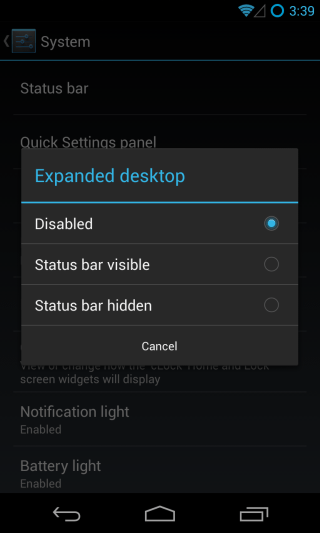
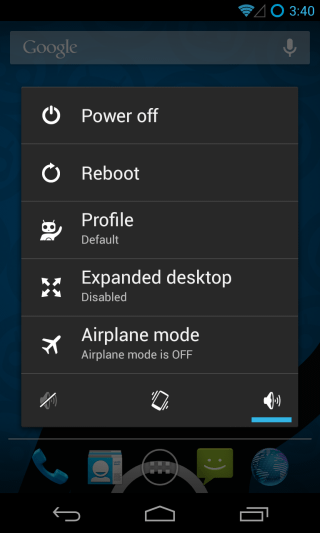
Slik vil startskjermen og appene dinevises mens utvidet skrivebord er aktivert. Som du ser har jeg satt statuslinjen til å være skjult i den første og synlig i den andre, mens navigasjonslinjen er skjult i begge i denne modusen.
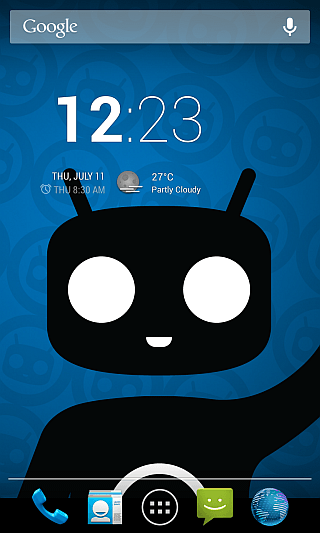
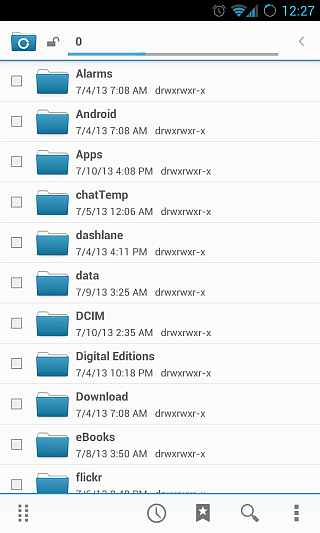
Kakekontroller
I tilfelle du tenker hvordan du skal navigeremellom appene og startskjermbildene mens du er i fullskjermmodus, som også kan tas vare på med Pie-navigasjonskontroller. Dette alternativet finner du helt på slutten av systemdelen, men vi har ganske kort hoppet til det fordi det er mest relevant for fullskjermmodus, som du nå vil se.
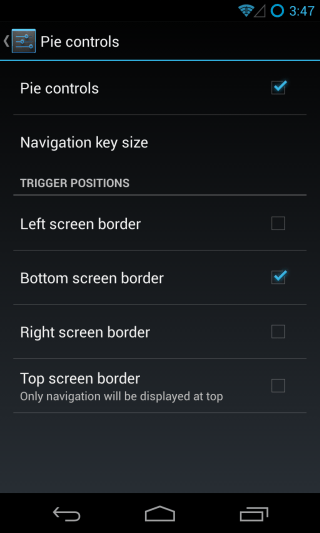
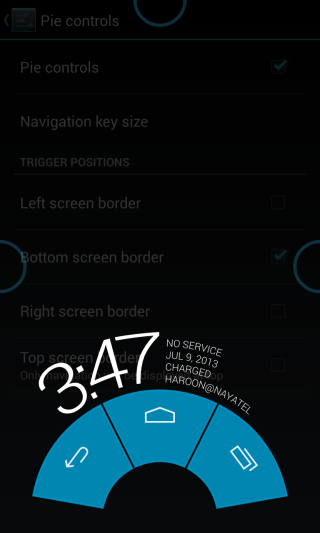
Når det er aktivert, styrer sektorbaserte navigeringknapper samt statuslinjeinfo når du sveiper fra kanten av skjermen. Du kan tilpasse størrelsen på kontrollene i tillegg til å velge skjermkanten de skal vises sammen med. For å bruke dem, bare sveip deg innover fra den valgte kanten, hold fingeren på skjermen og før den til knappen du vil bruke, før du slipper den.
La oss fortsette i rekkefølge og se på alternativet etter utvidet skrivebord.
Strømmeny
Når du trykker lenge på av / på-tasten, får du meralternativer i CyanogenMod enn på lager Android, som du må ha lagt merke til på skjermdumpen som er vist i delen Utvidet skrivebord ovenfor. En flott ting med disse alternativene er at du kan velge de du vil vises i menyen.
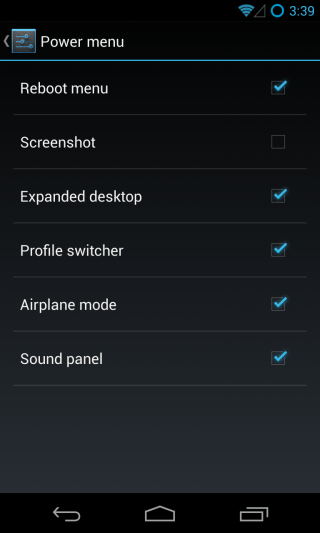
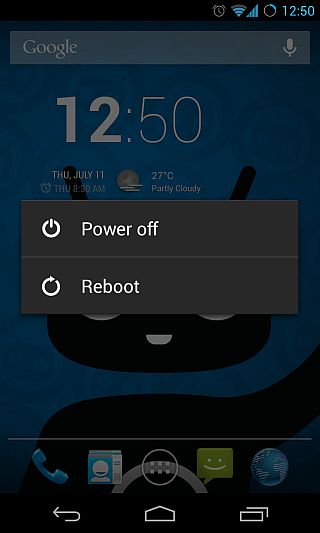
I det andre skjermbildet har vi fjernet strømmenyen til bare nødvendighetene, fjernet alle tilleggsalternativene bortsett fra ‘Reboot’ fra den for å komme tilbake til det grunnleggende.
Klokke-widget
CyanogenMod sendes med en egen klokkewidgetkalt cLock som fungerer på både startskjermen og låseskjermen. Det er den samme widgeten som du har sett på startskjermen og låseskjermbildene ovenfor. I tillegg til tid og dato er den i stand til å vise værforhold (fra Yahoo! Weather) så vel som kalenderhendelsene dine, og all denne informasjonen kan tilpasses herfra.
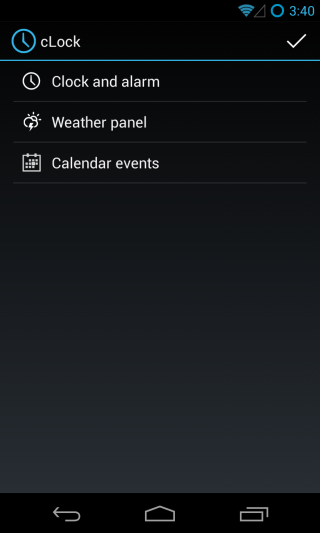
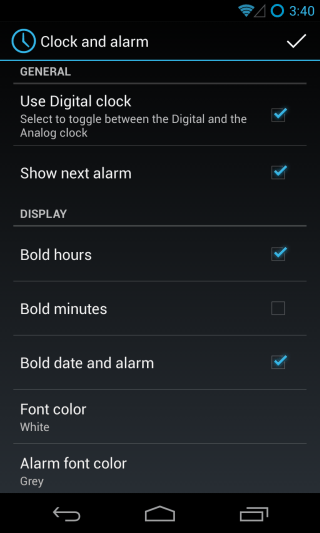
For klokken kan du velge mellom analoge og digitale elementer, slå på visningen av alle alarmer du har angitt, og tilpasse klokkens farger og skrift.
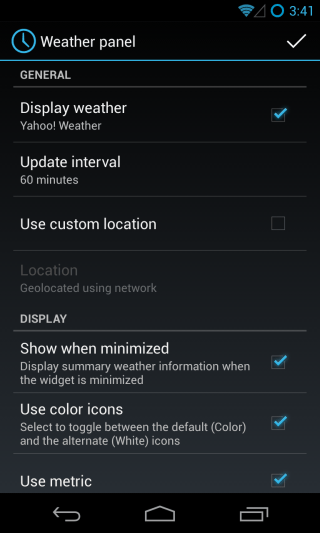
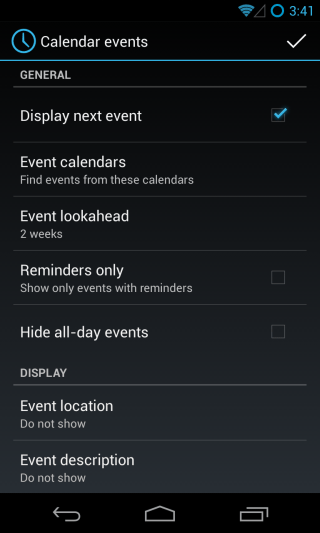
Når det gjelder værforholdene, kan du detslå dem av og på, velg værkilde, angi et tilpasset sted hvis du vil (den bruker din nåværende plassering som standard), og finjustere flere visuelle aspekter av værdisplayet. For kalenderhendelsene dine kan du spesifisere hvilke kalendere som skal vises hendelser fra, hvor langt inn i fremtiden du skal se, hvilke typer hendelser du skal vise og skjule og hvilken informasjon som skal vises for hver hendelse, sammen med visuelle justeringer for hvordan hendelsene vises. . Innstillingene vil gjelde widgeten på både startskjermen og låseskjermen.
Varsellampe & Batterilampe
Disse to seksjonene lar deg spesifisere hvordan du viltelefonens varsel-LED for å oppføre seg. Under varslingslys kan du angi standard varselfarge, samt velge den for tapte anrop og telefonsvarer. I tillegg kan du legge til hvilken som helst av de installerte appene dine i listen og spesifisere tilpassede farger for varslene deres også, slik at du får ideen om hvilken app du har mottatt et varsel fra ved bare å kikke på telefonen, selv om skjermen er av.
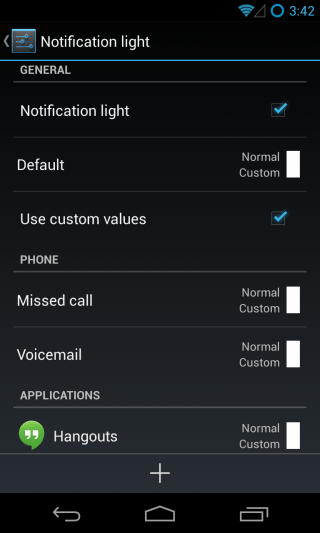
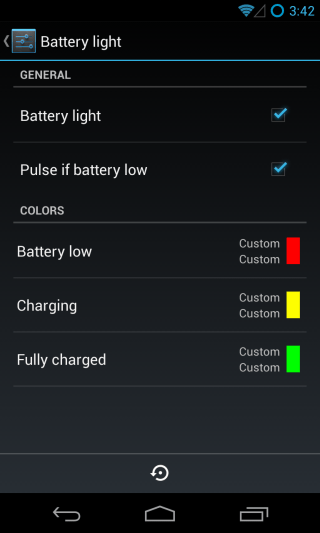
På samme måte lar batterilysdelen degslå LED-varsel for batteristatus og velg farger for lave, ladende og ladede tilstander, samt still den til å pulsere hvis batteriet er lite.
Knapper og layout (navigasjonslinje)
Hvis du bruker en enhet som sendes utenmaskinvare-frontknapper og i stedet bruker den kapasitive navigasjonslinjen, kan du tilpasse knappene fra denne delen. Det er mulig å legge til flere knapper i listen fra de tilgjengelige alternativene, endre snarveiene (ikke mulig for hjemmeknappen) eller omorganisere rekkefølgen (bare for de sentrale knappene). Du kan se resultatene i det andre skjermbildet nedenfor.
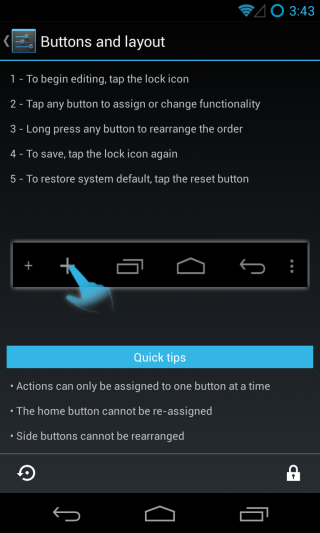
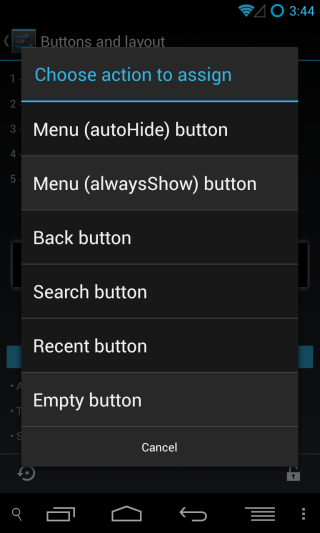
Snarveier for hurtigstart
Akkurat slik CyanogenMod tilbyr deg ekstra alternativer for å låse opp ringen på låseskjermen, kan du på lignende måte tilpasse Google Nå-ringen som kommer opp når du sveiper opp fra underkanten.
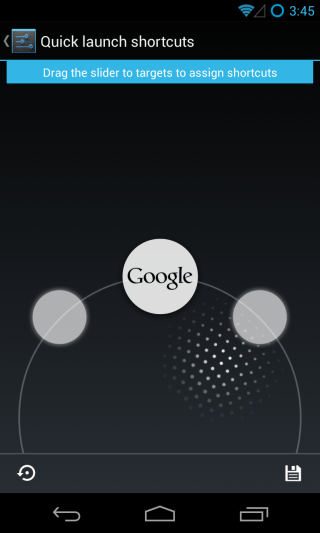
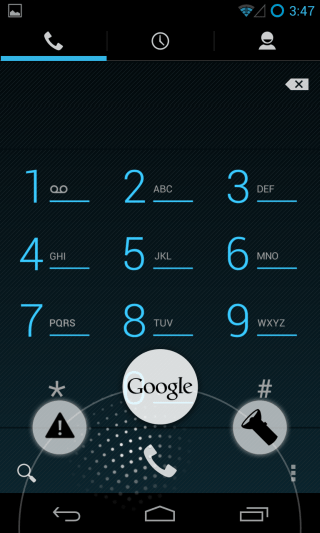
Alt du trenger å gjøre er å dra den stiplede sirkelen ogvil du kunne se et nytt spor på hver side av standard Google Now. Dra over til den, så kan du sette en handling for det fra en lang liste over tilgjengelige alternativer, alt fra veksler for fakkel- og ringetone-modus til å ta et skjermbilde og drepe den aktive appen, for bare å nevne noen. Skjermbildene over viser den tilpassede ringen i aksjon.
Phew, som avslutter System-delen av CM-innstillinger, men hvis du tenkte at det er alt du trenger for denne ROM-tilpasningen, tenk på nytt! Det er mye mer, så la oss komme rett til det.
Lyd
I hvilken grad kan man tilpasse lyder av etAndroid-enhet, spør du? Bare se på Lyder-delen av CM-innstillinger - den spenner over tre skjermer, og det er ekskluderer alle underavsnitt! Som du ser nedenfor, er det alternativer for alt fra volumkontroller, ringemodus og volumpanelstil til musikkeffekter, stille timer, valg av ringetone, systemlydtilkoblinger, hodesettrelaterte tweaks og mer!
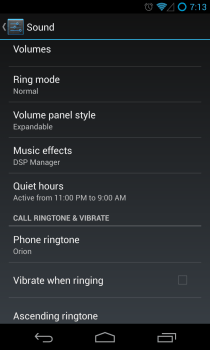
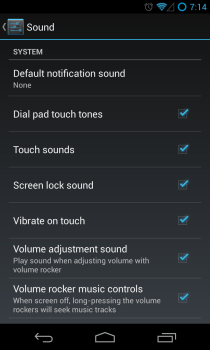
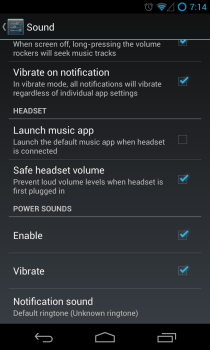
Som du ser over, er det vanskelig å tenke på etlydrelatert alternativ som ikke er vurdert her. Alle tilgjengelige alternativer her er selvforklarende, som du kan se i tilfelle volumpanelstilen nedenfor.
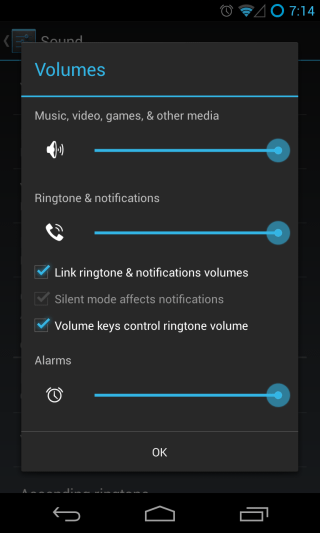
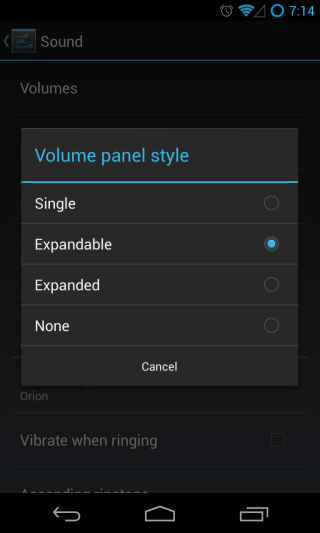
Denne delen inneholder to flotte funksjoner, nemlig Stille timer og musikkeffekter (DSP Manager). La oss se nærmere på hver enkelt av dem.
Stille timer
Stille timer-funksjonen er ganske fantastisk; denlar deg spesifisere tidspunkt når du ikke vil bli forstyrret, og til og med lar deg velge hvilken type varsler du vil deaktivere for varslinger i løpet av disse timene, inkludert lyd, haptisk tilbakemelding, vibrasjoner og varslings-LED.
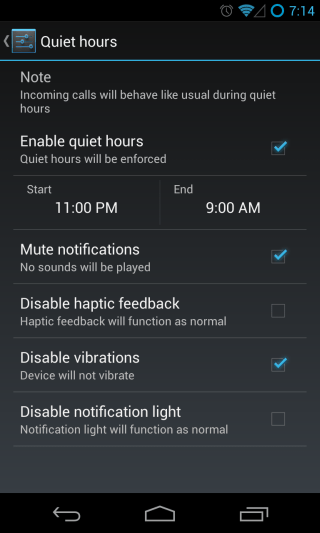
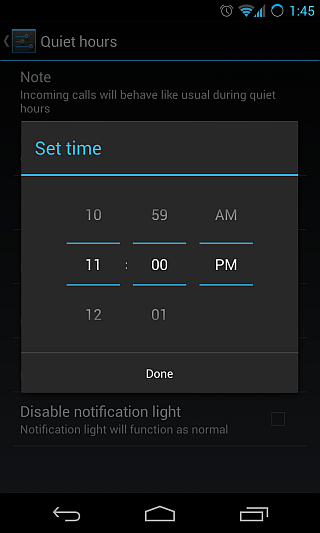
Musikkeffekter (DSP Manager)
Husk appikonet for DSP Manager som vinevnt når du ser på CyanogenMod-appene? Det er en killer-app som kan finjustere lydutgangen på enheten din på en måte som du vil synes det er vanskelig å tro på ørene dine!
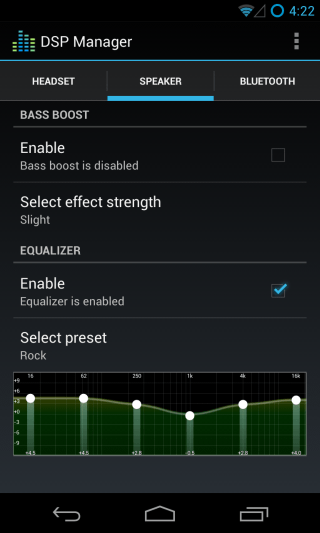
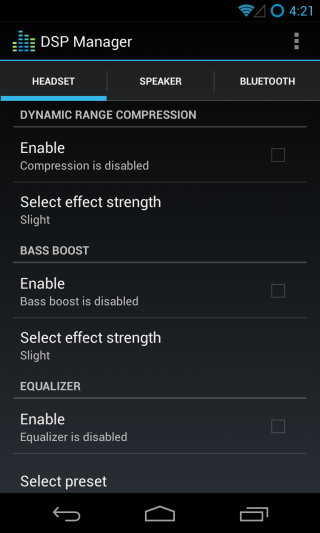
Du kan aktivere funksjoner som bassøkning,dynamisk rekkevidde-komprimering og en full grafisk utjevner separat for telefonens høyttaler, kablede hodetelefoner og Bluetooth-hodesett. Det er flere forhåndsinnstillinger for utjevner, og du kan velge styrkenivå for alle effekter du bruker.
Vise
I motsetning til delen "Sound", ville du ikke se enmange alternativer under skjerm, men det er fordi brukergrensesnittets justeringer allerede er dekket til det ekstreme i de tidligere seksjonene, og det er lite å gjøre med skjermen utover det. Imidlertid klarer CM fremdeles å skvise et ekstra alternativ her i form av tilpassbare autorotasjonsinnstillinger.
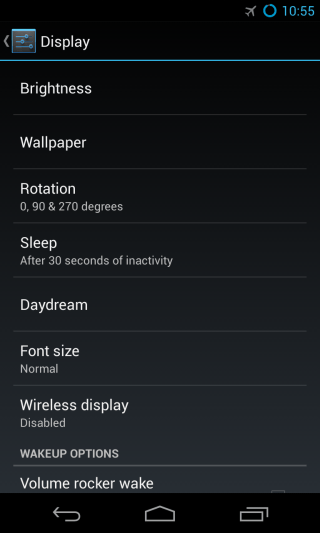
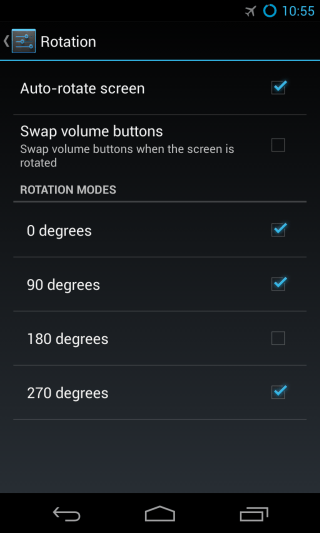
I tillegg til standard av / på, kan du nåangi vinklene enheten kan rotere til, og still volumknappene til automatisk å bytte når de er i liggende modus (volum opp blir volum ned og omvendt) som kan være mer optimale på noen enheter (avhengig av volumknappens plassering) .
profiler
CyanogenMod 10.1 leveres med et kraftig profilsystem som lar deg angi hvordan enheten skal oppføre seg når forskjellige profiler er aktive. Du kan bytte til en profil fra strømmenyen (ved å trykke lenge på av / på-knappen) og deretter trykke på Profil. Ditt aktive profilnavn vises der som standard.
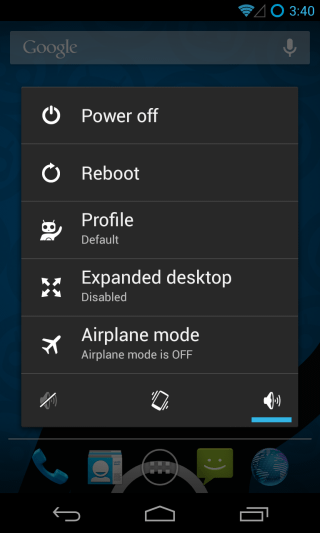
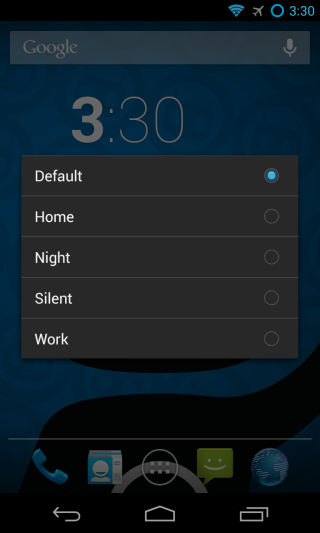
Disse profilene er ikke begrenset til bare å velgevolumnivåene eller lysstyrken på skjermen - du kan spesifisere innstillinger som spenner fra funksjoner som mobildata, Bluetooth, GPS, Wi-Fi, synkronisering og hotspot-modus til individuelle volumnivåer for alarmer, media, ringetoner og varsler, og velg ønsket ringing og låseskjermmodus for hver profil.
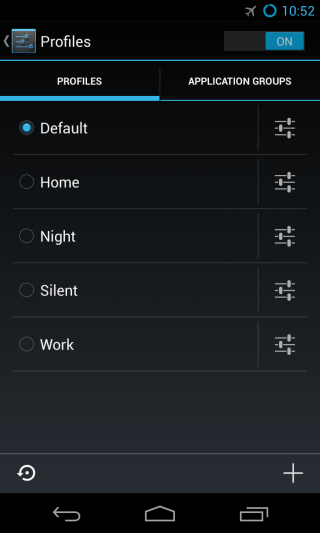
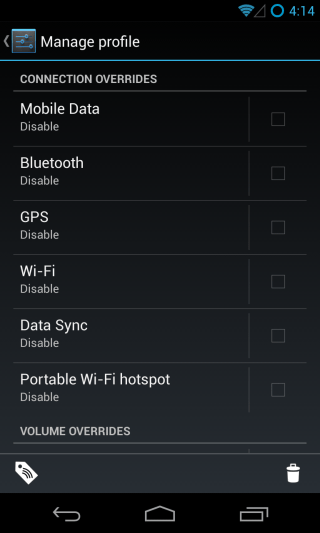
Ikke bare det, men du kan også administrere hvordan forskjellige applikasjoner oppfører seg for hver profil, noe som gjøres enkelt med applikasjonsgrupper.
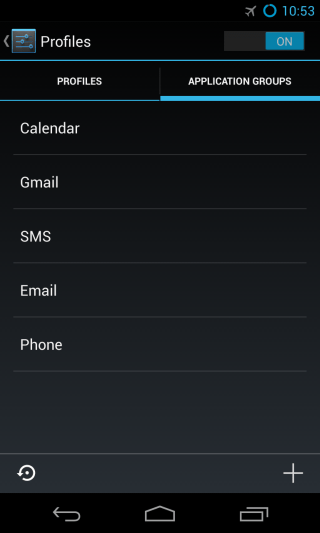
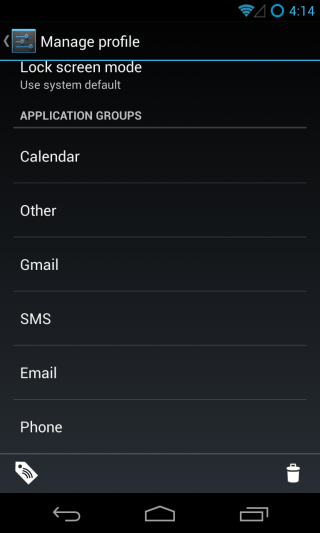
Du kan opprette så mange nye profiler du vil,eller rediger de eksisterende etter din smak. På samme måte kan du legge til eller fjerne apper til de eksisterende gruppene, eller opprette nye grupper av dine egne, og spesifisere innstillinger du ønsker for dem for hver profil under den profilen.
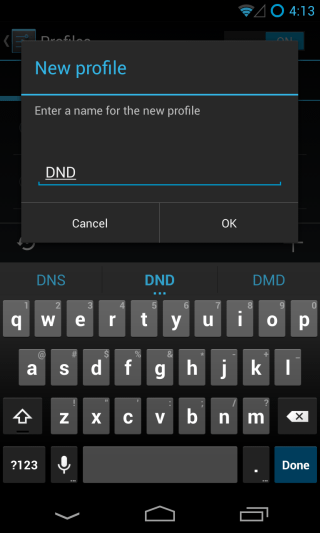
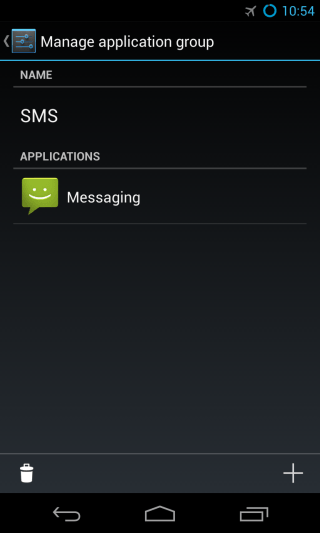
Som et eksempel kan du ha en profil hvoralt er stille bortsett fra innkommende anrop, og alle appvarsler blir også taus, annet enn for en appgruppe du har opprettet med navnet VoIP, der du har Viber, Tango og Skype osv. Eller du kan ha en profil der bare varsler fra sosiale medier-appene dine blir ignorert - uansett hvilke krav du kan, kan du opprette en profil skreddersydd for dem.
Sikkerhet
CyanogenMod tilbyr forbedrede sikkerhetsalternativer forlåseskjermen din, hvorav noen vi har sett på tidligere i delen Tilpassing av låseskjerm. Under Skjermlåseseksjonen i Sikkerhet får du mer fleksibilitet i visse alternativer, spesielt når det gjelder mønsterlåsen. I tillegg til den vanlige 3 × 3, kan du også sette opp til et 6 × 6 mønster for økt sikkerhet.
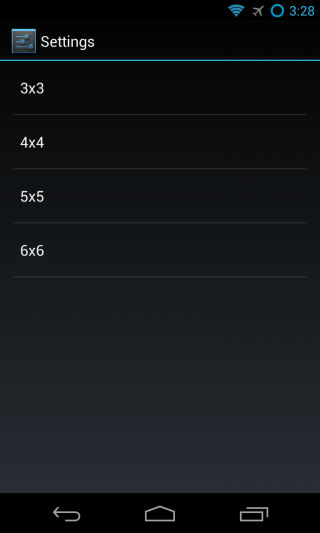
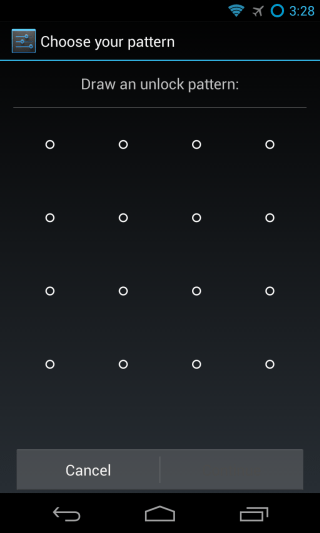
Du vil også merke et nytt alternativ på slutten avsikkerhetsdelen merket SMS-meldingsgrense. Den lar deg definere hvor mange meldinger en app automatisk kan sende innen et angitt tidsintervall før det anses som mistenkelig aktivitet og krever bekreftelse fra deg for eventuelle tilleggstekster.

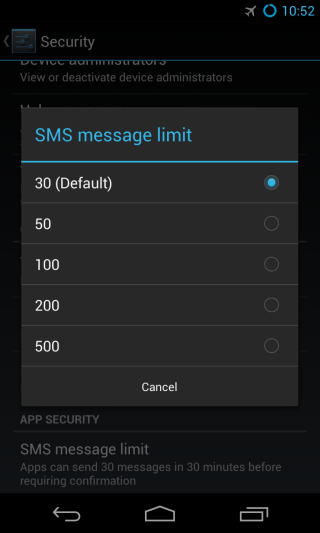
Annet enn disse tilbyr denne delen stort sett de samme alternativene som Android.
Språk og innspill
Her ser du for det meste standardalternativer også, med unntak av to nye: en varslingsknapp for valg og markørstyring for volumtast.
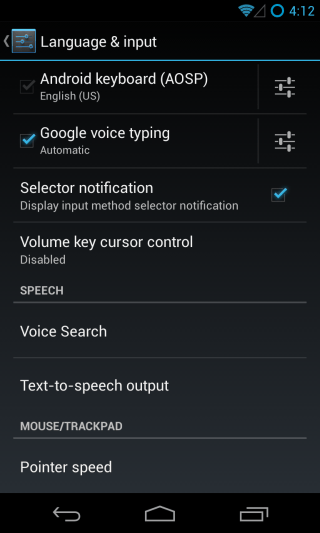
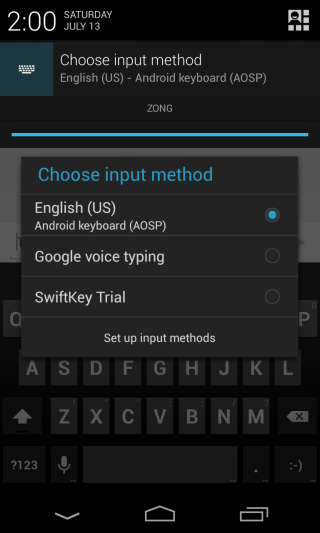
I tilfelle har flere inndatametoder (somtastaturer) installert, aktivering av valgvarsler vil vise deg en vedvarende varsling for valg av inndatametode som skal brukes når et inndatafelt er aktivt. Alternativet for volumtastens markørkontroll lar deg derimot kontrollere markøren på skjermen - der den er - med enhetens volumtaster.
Utviklermuligheter
Å være Android 4.2, * - basert, CyanogenMod 10.1 leveres som standard for utvikleralternativsdelen, så du trenger å skjule den før du kan titte med innstillingene der. Du vil se noen få alternativer lagt til av CyanogenMod her også, i tillegg til standardalternativene som finnes på lager Android. Du kan veksle den avanserte omstart-menyen herfra som lar deg starte direkte på nytt til oppstartslaster eller gjenoppretting, i tillegg til normal omstart.
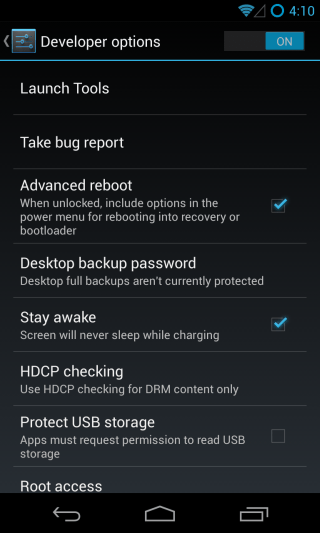
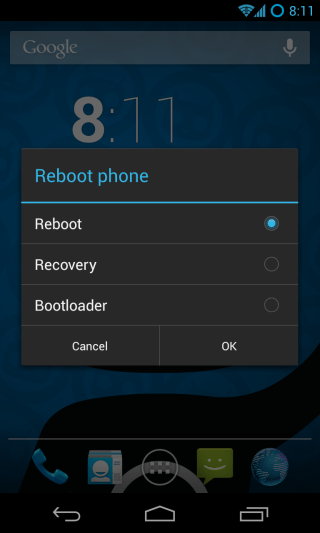
Lanseringsverktøy-delen her er ment å giutviklere med rask tilgang til flere verktøy som kan være nyttige når du utvikler eller feilsøker appene sine. Disse inkluderer et stort utvalg av verktøy som kontotester, dårlig oppførsel, cache-misbrukere, konfigurasjon, tilkoblingsmuligheter, GTalk servicemonitor, Holo-spiral, instrumentering, medieleverandør, pakkeleser, pekerplassering, løpeprosesser, synkroniseringstester og vann (live bakgrunnsbilde ).
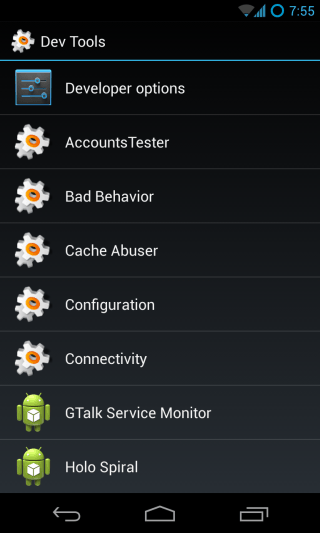
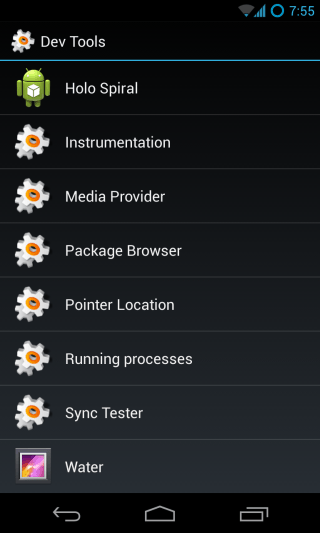
Komme tilbake til hovedmenyen for utvikleralternativer,Du kan også velge rottilgangsnivå mellom kun apper, bare ADB, både apper og ADB, eller ingen, for å bytte visning av USB-feilsøkingsikon mens feilsøkingsmodus er aktivert, og angi vertsnavn du ønsker for identifikasjon i ADB-modus.
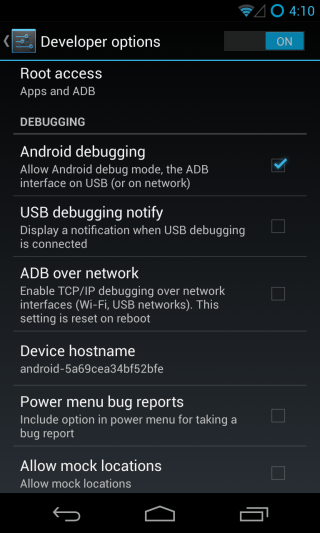
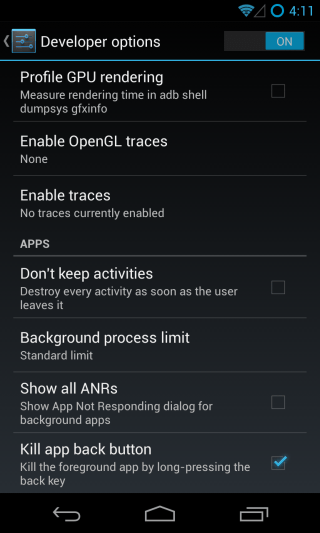
Til slutt, ved å bla helt ned til bunnen, kan du stille tilbake-knappen for å drepe den nåværende aktive appen ved å trykke lenge, for raskt å avslutte feil oppførte apper.
Superbruker
Stort sett hver tilpassede ROM kommer alleredeforankret, og CyanogenMod er intet unntak. Selv om i stedet for den konvensjonelle Superuser-appen fra ChainsDD eller SuperSU-appen av Chainfire, kommer CyanogenMod 10.1 med rotstyringsfunksjonalitet innebygd i selve ROM-innstillingsgrensesnittet, i form av Superuser av Koush (fyren bak ClockworkMod-utvinning og en senior CM-utvikler). Det fungerer akkurat som du kunne forvente - å be deg om root-tillatelser når en app ber om dem, og viser deg en liste over apper du har gitt eller avslått tillatelser.
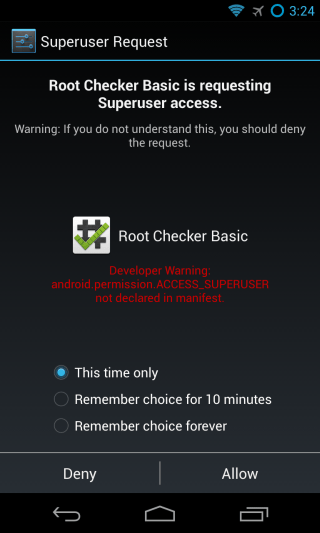
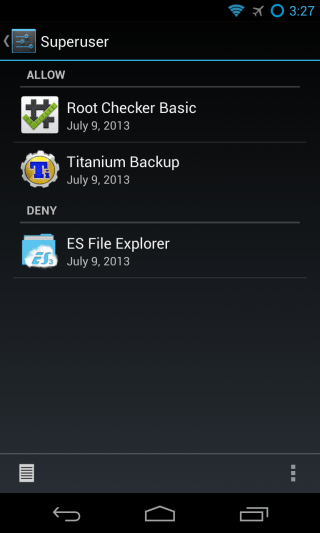
Fra listen kan du trykke på en app-oppføring for å seroot-rettighetene og få Superuser til å glemme den huskede innstillingen i tilfelle du vil endre tilgangen, noe du kan gjøre når du blir bedt om det når du starter den. I tillegg kan du se en logg over alle forhåndsforsøk på rottilgang gjort av apper, og om de var tillatt eller nektet.
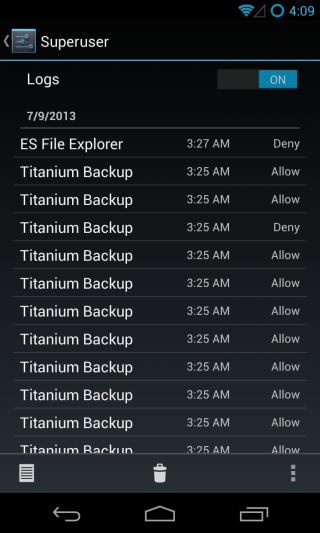
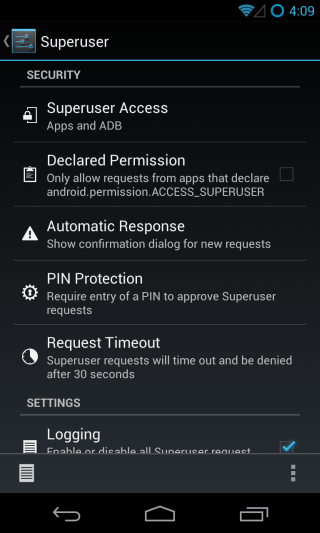
Fra Superbruks innstillinger, kan du angi omsuperbrukertilgang skal være begrenset til apper, ADB eller begge deler, bytte en innstilling som viser superbrukerforespørsler fra bare appene som erklærer at de trenger rottilgang, velg standard automatisk svar på disse forespørslene, legg til en PIN-beskyttelse slik at ingen andre kan gi apper root-tilgang, velge et tidsavbruddsintervall etter eget valg, veksle logging og justere varslingsinnstillinger for toasts som vises når apper blir gitt eller nektet superbruker tilgang.
Opptreden
Hvis du noen gang har overklokket Android-enheten din,er du sannsynligvis kjent med SetCPU-appen. Mens mange andre ROM-er krever at du bruker den eller en annen lignende app for å gjøre det beste ut av den tilpassede kjernen, har CyanogenMod alt tatt vare på i denne avdelingen. Under ‘Ytelse’ finner du alle alternativene du noen gang vil trenge for å finpusse prosessoren, I / O-planleggeren og minnestyringen akkurat slik du vil. Du kan også aktivere 16-biters gjennomsiktighet og velge en fargeoppløsningsmetode du ønsker for å forbedre grafikkutgangen.
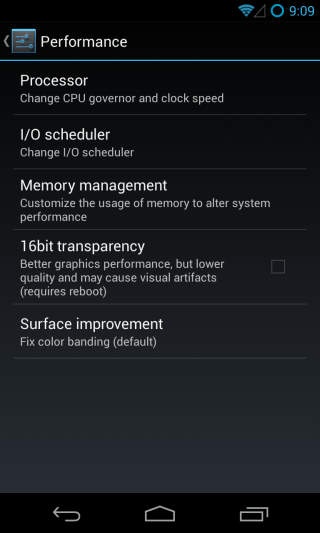
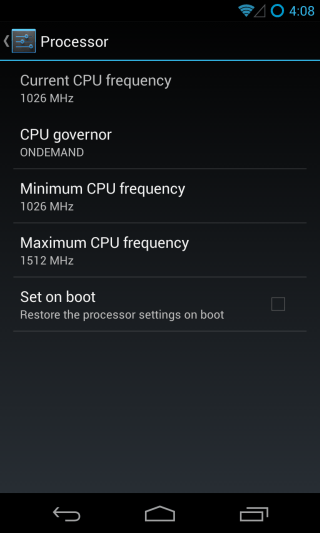
For prosessoren kan du velge din CPUguvernør og angi minimum så vel som maksimal CPU-frekvens du velger, selv om alternativene som vises for disse vil avhenge av kjernen du har installert. For Nexus 4 ga standard CyanogenMod-kjernen en mengde CPU-regulatorer og frekvensalternativer å velge mellom.
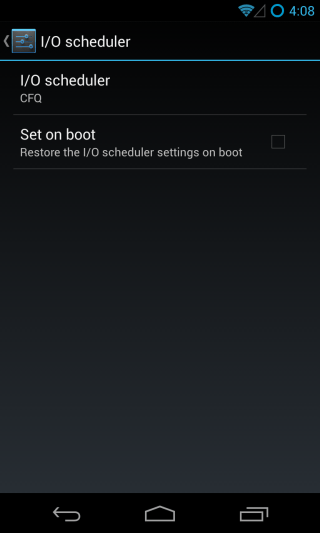
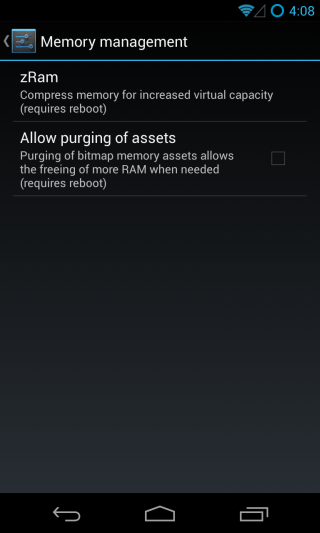
Du kan på lignende måte velge din I / O-planlegger, ogzRam størrelse. Det er noen få tilgjengelige alternativer også, som å tillate rensing av bitmap-eiendeler når du frigjør RAM og setter de valgte innstillingene for CPU og I / O-planlegger til å gjelde hver gang du starter enheten din på nytt.
CyanogenMod-oppdateringer
Denne delen er funnet under ‘Om telefon’i utgangspunktet hva OTA-oppdateringer er for lager-ROM-er. Hver gang en ny versjon av CyanogenMod er ute, vil du bli varslet om den, og kan laste den ned herfra. Du kan velge hvor ofte ROM skal se etter oppdateringer.
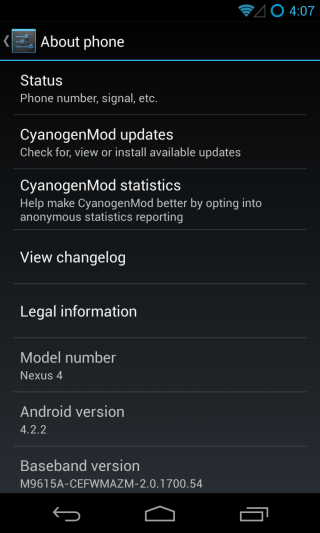
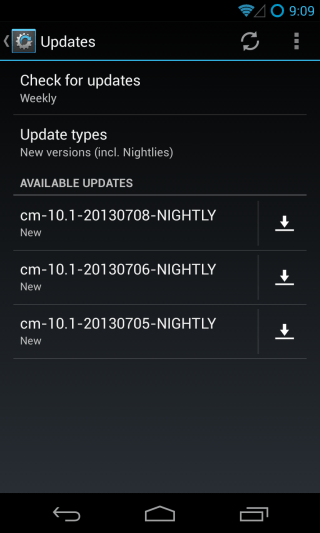
Du kan spesifisere om du vil ha oppdateringer forkun stabil versjon, eller for versjonsversjoner (nattlig og utgivelseskandidater osv.). Din valgte oppdatering blir deretter lastet ned og brukt via gjenoppretting.
Dette oppsummerer vår omfattende omvisning på CyanogenMod 10.1, og vi har prøvd vårt beste for å sikre at ingen funksjoner på ROM-en ble utelatt. Så bruker du CyanogenMod som din daglige driver, eller foretrekker du noen annen ROM? Hva er dine viktigste årsaker til at du bruker den (eller ikke bruker den)? Hvilken CM-funksjon liker du best? Ikke glem å gi oss beskjed ved å legge igjen en kommentar og bli med i diskusjonen nedenfor.











kommentarer